发布时间:2022-06-07 11:15:57
损坏U盘数据怎么恢复?相信U盘这种存储设备,大家在日常的工作以及生活当中都有经常用到。不同于移动硬盘,以小巧轻便著称,非常适合随身携带,极大方便了人们的工作。不过,这些存储设备在使用的时候,都有一个通病,那就是无法避免损坏的问题。那么,损坏U盘的数据该怎么恢复呢?请不要担心,下面在分享恢复方法之前,小编先来分享一下U盘设备损坏的原因,一起来看下吧。

由于使用频率比较高,所以U盘损坏的几率也就变得很高。这里小编为大家总结了四点U盘损坏的各类原因:
1、驱动版本较低
电脑的USB驱动版本太低了,现在的新U盘基本上都是USB3.1或更高,很多老电脑是不支持的,解决的办法就是在电脑端更新一下驱动。
2、接口接触不良
电脑的USB接口处接触不良,其实这种现象很常见,有的电脑因为经常茶U盘或者硬盘,时间长了就会造成接口松动,可以尝试重新插一遍或者换一个接口。
3、内部零件损坏
经常出现的情况,就是U盘内部零件损坏了,比如说U盘不小心掉在了地上,或者受过猛烈的撞击,都会导致U盘损坏。遇到这种情况,只能是联系售后进行维修,如果损坏厉害,那就只能更换U盘了。
4、U盘设备中毒
最后一个因素,就是U盘中了木马,有些时候我们在使用U盘的过程中,因为到处插各个电脑,这个时候伴随着U盘的插入木马随之复制到了U盘,也就导致了U盘当中的数据无法正常访问。

在知晓了U盘损坏的原因之后,想要恢复其中的重要数据就变得相对容易了。所以,下面小编就以“Superrecovery”这款软件为例,给大家演示一下恢复的具体操作方式:
步骤1:首先,将U盘连接到电脑上,并运行电脑上的“Superrecovery”软件,直接进入到了“向导模式”。我们需要根据需要找回的文件,依次设置:需要恢复数据所在的位置、恢复数据扫描的方式、需要恢复数据的具体类型等等。注意:需要在打开软件之前,先将U盘连接到电脑上,并直接勾选U盘名称,点击“扫描”。
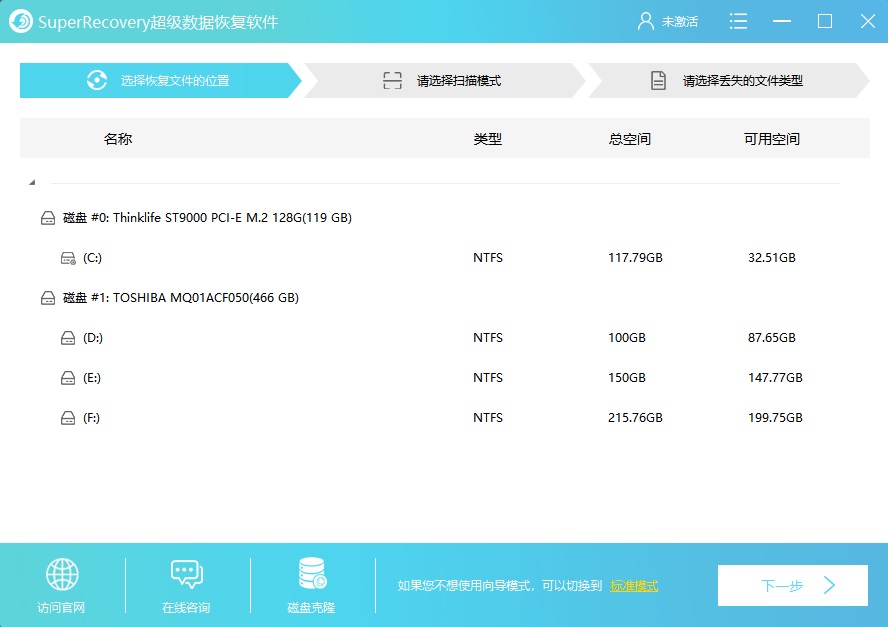
步骤2:然后,等到软件扫描完成之后,可以免费地预览一下数据列表。确认有自己想要恢复的数据之后,可以直接选中并点击软件右下角“开始恢复”即可。另外,如果没有扫描出具体的数据,还可以继续试试看软件的“深度扫描”功能哦。
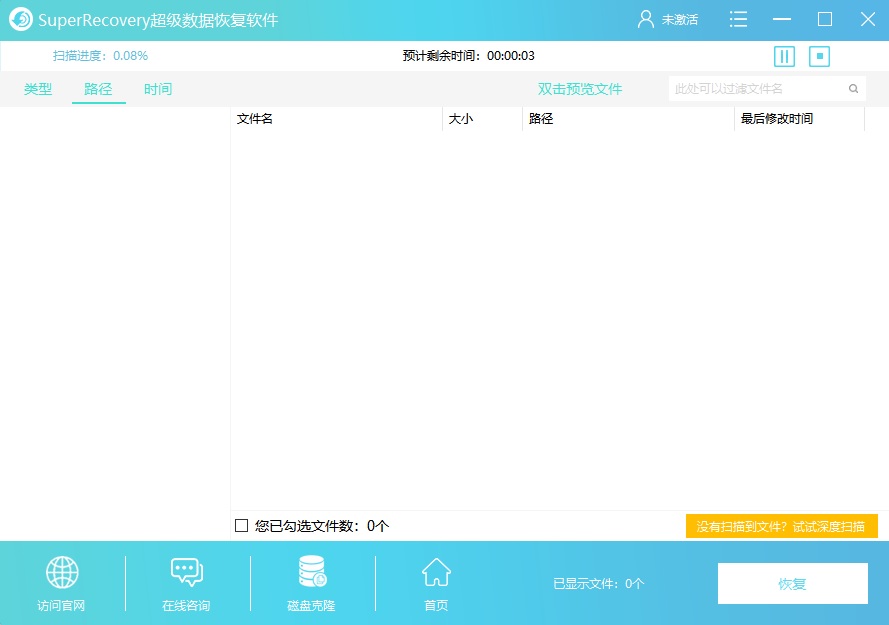
以上就是小编为大家分享的U盘损坏原因,以及恢复的具体操作方法了,如果您也有类似的需求,不妨参照上述内容手动试试看。最后,如果您也有遇到其它的原因,或者遇到比较好的方法,也欢迎与我们一起分享交流。温馨提示:如果您在使用Superrecovery这款软件的时候遇到问题,请及时与我们联系,祝您损坏U盘数据恢复成功。